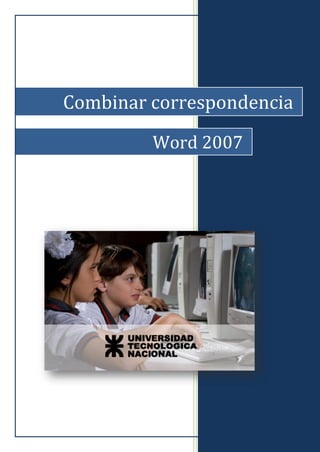
w2007 combinar correspondencia
- 2. UTN-FRBA PROGRAMA DIGITAL JUNIOR 1 COMBINAR CORRESPONDENCIA Mediante la opción Combinar correspondencia podemos crear un número importante de docu- mentos personalizados de manera rápida. Por ejemplo, podemos escribir cartas personaliza- das, en las que sólo escribimos el texto fijo (el texto que se repite en todas las cartas) y Word se encar- ga de agregar los datos variables (los que cambian en cada carta según la persona). De esta forma po- demos generar automáticamente tantas cartas dis- tintas como personas existan en el lugar donde están almacenados los da- tos. Para ello debemos confeccionar dos documentos: uno de ellos es el que con- tiene el texto común a todos los documentos (Documento principal). COMBINAR CORRESPONDENCIA Contenido Combinar corres- pondencia: cartas modelo, sobres y eti- quetas. Aplicar criterios de filtro. Trabajar con cam- pos de Word.
- 3. UTN-FRBA PROGRAMA DIGITAL JUNIOR 2 El otro es la base de datos con la información individual que debemos agre- gar en el primer documento (el mismo puede ser una Lista de contactos de Microsoft Outlook, una Hoja de cálculo de Microsoft Excel, una base de da- tos de Microsoft Access, Origen de datos u origen de registro de Microsoft Word). Podemos combinar correspondencia para crear los siguientes objetos: Un conjunto de etiquetas o sobres: el remitente será el mismo en to- das las etiquetas o sobres, pero la dirección de destino es única en cada uno de ellos. Un conjunto de cartas, mensajes de correo electrónico o faxes: el contenido básico es el mismo en todas las cartas, mensajes o faxes, pero cada uno de ellos contiene información específica de cada destinatario, co- mo el nombre, la dirección o cualquier otro dato personal. Un conjunto de cupones numerados: los cupones son idénticos en todo excepto en que cada uno de ellos contiene un número exclusivo. Para realizar dicha tarea disponemos, en la cinta de opciones, de la pestaña Correspondencia. En ella encontramos los siguientes grupos de opciones que estudiaremos a medida que avancemos en el desarrollo del tema.
- 4. UTN-FRBA PROGRAMA DIGITAL JUNIOR 3 Procedimiento para Combinar correspondencia Creamos el documento principal y luego el archivo en donde tendremos al- macenados los datos variables. Guardamos y cerramos éste último. Teniendo el documento principal en pantalla: Hacemos clic en el botón Iniciar combinación de correspondencia pre- sente en el grupo del mismo nombre, en la pestaña Correspondencia. Se desplegará el siguiente menú en el que escogeremos el tipo de documen- to principal, en este caso elegiremos Cartas. Entre las opciones disponibles en dicho menú encontramos Paso a paso por el Asistente para combinar correspondencia. Al accionar dicha op- ción dispondremos de un asistente que nos guiará paso a paso (si elegimos tal opción) para realizar dicha tarea. Podemos observar que hasta este momento muchos de los botones presen- tes en la pestaña Correspondencia se encuentran deshabilitados, los cua- les cambiarán de estado apenas abramos el origen de datos con el botón Seleccionar destinatarios.
- 5. UTN-FRBA PROGRAMA DIGITAL JUNIOR 4 En el menú que se despliega, al pulsar dicho botón, encontramos las si- guientes opciones: Escribir nueva lista: Si aún no hemos creado la base de datos con la información personal de los destinatarios, por medio de este botón se abrirá la siguiente ventana para ingresar los mismos. Para despla- zarnos por las celdas pulsamos la tecla TAB. Para agregar un nuevo registro pulsamos el botón Nueva entrada. Usar lista existente: Al accionar dicho botón se abre la siguiente ventana, en la deberemos buscar el archivo que contiene la base de datos con la información individual.
- 6. UTN-FRBA PROGRAMA DIGITAL JUNIOR 5 Seleccionar de los contactos de Outlook: Utilizamos esta opción si los datos individuales los extraemos de los contactos que figuran en la libreta de direcciones de Microsoft Outlook. En este caso utilizaremos un archivo existente, para lo cual en la ventana anterior escogemos el archivo a utilizar y hacemos clic en Abrir. Al abrir el origen de datos se habilitan los botones presente en la cinta de opciones. El botón Editar lista de destinatarios nos permite realizar cambios en la lista de destinatarios y decidir cuál de ellos recibirá la carta. Por medio de esta opción también podremos ordenar, filtrar, o validar direcciones de la lista. Al pulsar sobre el mismo se abre la siguiente ventana:
- 7. UTN-FRBA PROGRAMA DIGITAL JUNIOR 6 De ser necesario, efectuamos los cambios y cuando la lista esté terminada pulsamos el botón Aceptar. En el grupo Escribir e insertar campos, encontramos el botón Insertar campo combinado, el mismo se utiliza para indicar a Word dónde insertar los campos de combinación. Haciendo clic en la flecha, encontramos los nombres de los campos incluidos en el origen de datos. Para insertar los campos de combinación seleccionamos cada uno de ellos en el documento principal y pulsamos sobre el nombre del campo en el des- plegable anterior:
- 8. UTN-FRBA PROGRAMA DIGITAL JUNIOR 7 Podemos observar que una vez insertado el campo de combinación, el mis- mo figura en la tabla entre signos «Nombre_del_destinatario» La carta deberá quedar de la siguiente manera: Una vez que terminamos de insertar los campos, y pulsando la flecha desta- cada en la imagen, accederemos al botón Vista previa de los resultados. El mismo nos permite visualizar cómo quedaron las cartas combinadas, an- tes de realizar la combinación definitiva. Nos desplazamos por cada una de ellas con los botones ubicados a la derecha del mencionado botón.
- 9. UTN-FRBA PROGRAMA DIGITAL JUNIOR 8 Si el resultado de lo obtenido es lo esperado, pulsamos la flecha presente junto al botón Finalizar y combinar. En el menú que se abre disponemos de las siguientes opciones: Editar documentos individuales. Imprimir documentos. Enviar mensaje de correo electrónico. Al pulsar sobre la primera opción se abre el siguiente cuadro de diálogo que contiene las siguientes opciones: Combinar todos los registros. Combinar sólo el registro actual Combinar un determinado número de registros ingresando el número del primero y del último. Al aceptar la primera opción se generarán las cartas personalizadas, en la imagen inferior se visualiza un modelo de la primera.
- 10. UTN-FRBA PROGRAMA DIGITAL JUNIOR 9 Procedimiento para Combinar correspondencia – Sobres Básicamente para crear sobres personalizados debemos emplear la misma metodología que utilizamos para combinar cartas. Comenzaremos a trabajar con un documento en blanco y el archivo que contiene el origen de datos. En el menú que se despliega al pulsar el botón Iniciar combinación de co- rrespondencia escogemos la opción Sobres…
- 11. UTN-FRBA PROGRAMA DIGITAL JUNIOR 10 Se abrirá un nuevo cuadro de diálogo en el que deberemos especificar el tamaño, el tipo de fuente y las opciones de impresión. Seguidamente abriremos el origen de datos. Agrega en esta área los campos de com- binación Remitente
- 12. UTN-FRBA PROGRAMA DIGITAL JUNIOR 11 En el área resaltada en la siguiente imagen ingresamos los datos del remi- tente, que es el mismo en todos los sobres. Una vez completado el remiten- te, posicionamos el cursor en el área propuesta para contener los datos del destinatario e insertamos los distintos campos. Una vez completos todos los campos, por medio del botón Combinar en un nuevo documento generamos todos los sobres, los mismos contienen un texto fijo (el del remitente) y el otro variable (el de los destinatarios). Remitente Destinatarios
- 13. UTN-FRBA PROGRAMA DIGITAL JUNIOR 12 Procedimiento para Combinar correspondencia – Etiquetas En este caso utilizaremos la otra posibilidad que nos brinda Word que es hacerlo utilizando el asistente. Abrimos un documento de Word, en el menú que se despliega al pulsar el botón Iniciar combinación de correspondencia escogemos la opción Pa- so a paso por el Asistente para combinar correspondencia. Paso 1: En Seleccione Tipo de documento escogemos Etiquetas, hace- mos clic en Siguiente: Inicie el documento. Paso 2: En Seleccione el documento inicial escogemos Cambiar el di- seño del documento. Al hacer clic en Opciones de etiqueta se abrirá el siguiente cuadro de diálogo en el que podemos escoger el tamaño de eti- queta. Dejaremos, en este caso, los valores que vienen por defecto.
- 14. UTN-FRBA PROGRAMA DIGITAL JUNIOR 13 Paso 3: En este momento debemos seleccionar los destinatarios, para ello hacemos clic en el botón Examinar y abrimos el archivo que contiene los datos de los receptores. Se abrirá la siguiente ventana en la cual podemos decidir si utilizaremos to- dos los registros o aplicaremos algún tipo de filtro, dicho tema será tratado en el punto siguiente, así que hacemos clic en el botón Aceptar.
- 15. UTN-FRBA PROGRAMA DIGITAL JUNIOR 14 Paso 4: En este paso debemos diseñar las etiquetas, para ello hacemos clic en Más elementos. En la ventana que se abre seleccionamos cada campo y hacemos clic en In- sertar.
- 16. UTN-FRBA PROGRAMA DIGITAL JUNIOR 15 El documento principal quedará de la siguiente manera: Luego debemos hacer clic en Actualizar todas las etiquetas. Paso 5 Por último hacemos clic en Vista Previa de las etiquetas, en Complete combinación, y en Editar etiquetas individuales (Similar a Combinar en un nuevo documento) respectivamente.
- 17. UTN-FRBA PROGRAMA DIGITAL JUNIOR 16 Por último pulsamos sobre Siguiente: Complete la combinación. Aplicar criterios de filtro En determinadas ocasiones necesitamos realizar el envío sólo a un determi- nado grupo de personas, de acuerdo a un cierto criterio, para lo cual necesi- tamos filtrar la lista de destinatarios. Para ello debemos recurrir al botón Editar lista de Destinatarios. Abrimos el Documento principal, configuramos dicho documento como Car- ta, y abrimos el origen de datos. Seguidamente hacemos clic en Editar lista de Destinatarios, con lo cual se abrirá el siguiente cuadro de diálogo, en donde podremos aplicar algún criterio para filtrar dicha lista.
- 18. UTN-FRBA PROGRAMA DIGITAL JUNIOR 17 Por ejemplo, tomaremos como criterio que en el campo Cargo en la empresa figure solamente Gerente comercial. Para ello, hacemos clic en la flecha ubicada a la izquierda de la columna Cargo en la empresa y hacemos clic en Gerente Comercial. Con dicha acción sólo quedarán visibles los registros que cumplen dicho cri- terio.
- 19. UTN-FRBA PROGRAMA DIGITAL JUNIOR 18 Por último, insertamos los campos de combinación y combinamos, el resul- tado será: Trabajar con campos de Word Los Campos de Word nos permiten personalizar aún más nuestros envíos y mejoran el aspecto de los documentos combinados. En el siguiente ejemplo utilizaremos un campo de Word para que en lugar de que figure Sr. /Sra. aparezca Señor o Señora según el sexo del destina- tario. Para resolverlo utilizaremos el campo de Word Si..Entonces..Sino, este es un campo que nos permitirá insertar un texto u otro en función del valor in- gresado en un campo. Concretamente haremos que si en el campo Sexo hay un 1 aparezca en el documento el texto "Señor", en caso contrario aparecerá "Señora".
- 20. UTN-FRBA PROGRAMA DIGITAL JUNIOR 19 Pasos a Seguir: 1- Eliminamos el texto Sr. / Sra. en el documento principal. 2. Situamos el cursor en el sitio donde aparecía el texto eliminado. 3. Pulsamos sobre el botón Reglas, perteneciente al grupo Escribir e inser- tar campos y seleccionamos de la lista el elemento Si...Entonces...Sino. Con dicha acción aparecerá una ventana que deberemos completar en fun- ción de lo que deseamos que aparezca. En nuestro caso:
- 21. UTN-FRBA PROGRAMA DIGITAL JUNIOR 20 Interpretando el cuadro, si en el campo Sexo hay un 1, inserta el texto Se- ñor, Si No, insertar el texto Señora. 4. Pulsamos sobre Aceptar. 5. Luego de efectuar dichos cambios volvemos a combinar el documento. Puede suceder que sea necesario agregar otra comparación. Por ejemplo, supongamos que queremos poner alguna de estas tres opciones: Señor, Señora y Señorita en función si en el campo sexo hay un 1, un 2 o un 3. 1. Hacemos exactamente lo mismo que en el caso anterior, es decir lo que hicimos para que figure "Señor" o "Señora", pero dejamos en blanco el cua- dro Si no Insertar este otro 2. Luego activamos la opción siguiente, Herramientas/ Opciones, selec- ciona la ficha Ver y activamos la casilla Códigos de Campo, pulsa Aceptar y en el documento aparecerá: {SI {CAMPOCOMBINACIÓN Sexo}=1 "Señor" ""} 3. Seleccionamos "" y pulsa SUPR para borrar este texto. No debemos mo- ver el cursor de sitio, es decir debe quedar entre "Señor" y la llave} 4. Volvemos a pulsar sobre el botón Insertar campo de Word y seleccio- namos Si..Entonces..Sino, luego completamos de la forma siguiente:
- 22. UTN-FRBA PROGRAMA DIGITAL JUNIOR 21 Pulsamos sobre el botón Aceptar, con lo cual ahora visualizaremos lo si- guiente: {SI {CAMPOCOMBINACIÓN Sexo}=1 "Señor" {SI {CAMPOCOMBINACIÓN Sexo}=2 "Señora:" "Señorita:"}} 5. Luego de efectuar dichos cambios volvemos a combinar el documento. Por supuesto es posible desactivar la visualización de campos (Herramien- tas/ Opciones, seleccione ficha Ver y desactive la casilla Códigos de campo).
